Sempre più persone affermano che il loro iPhone non si ripristinerà e le ragioni sono varie. Alcuni iPhone non verranno ripristinati a causa dell'aggiornamento, come gli aggiornamenti di iPhone 5 a iOS 9.0.2; Alcuni iPhone bloccati in modalità di ripristino durante il ripristino; Alcuni iPhone visualizzano messaggi di errore durante il ripristino, come Errore 9, 1671, ecc. E ci sono anche altri tipi di motivi che iPhone non ripristinerà.
Quindi qui ti mostreremo come risolvere iPhone non ripristinerà i problemi con diverse situazioni. E deve essere di grande aiuto per te.
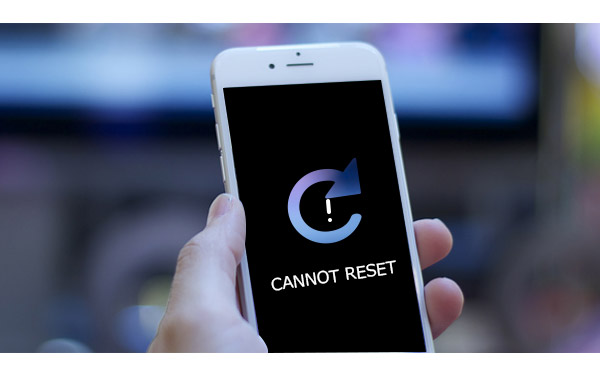
iPhone non verrà ripristinato
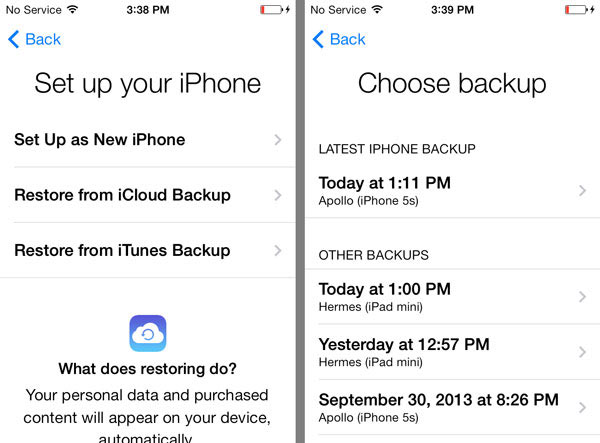
Problema: In "Impostazioni"> "iCloud"> "Archiviazione e backup", dice che "Questo iPhone è attualmente in fase di ripristino e al termine verrà automaticamente eseguito il backup". È strano, vero? Poiché tutto sembra andare bene dopo aver ripristinato iPhone da iCloud, solo questo punto non può essere perfezionato.
Come risolvere: Verifica che le connessioni Wi-Fi e di alimentazione siano corrette. E c'è anche un bug in iCloud che porta al fallimento del ripristino di iPhone. Quindi, se ci si incontra, è possibile riavviare per ripristinare il proprio iPhone dal backup iCloud.
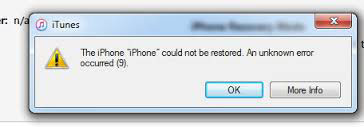
Problema: In questo caso, forse iTunes non è in grado di riconoscere il tuo iPhone o dice che è in modalità di recupero, forse ricevi un messaggio di errore come "Si è verificato un errore sconosciuto" e ci sono tipi di errori, come errore 9, errore 21, ecc. O forse alcuni altri problemi.
Come risolvere: Per prima cosa devi assicurarti di avere l'ultima iTunes e riavviare il tuo computer, iTunes e iPhone. In secondo luogo, assicurati che il tuo iPhone abbia un computer affidabile se è la prima volta che colleghi l'iPhone al computer e disabilita il software antivirus. Terzo, controlla la connessione Wi-Fi o USB. Quindi, se il tuo sistema è troppo vecchio, aggiornalo all'ultima versione di iOS. E ora, per favore, riprova ancora e ancora. Se riscontri ancora errori sconosciuti, come l'errore 4005, contatta l'assistenza Apple per assistenza o controlla il Elenco errori Apple per ottenere la soluzione.
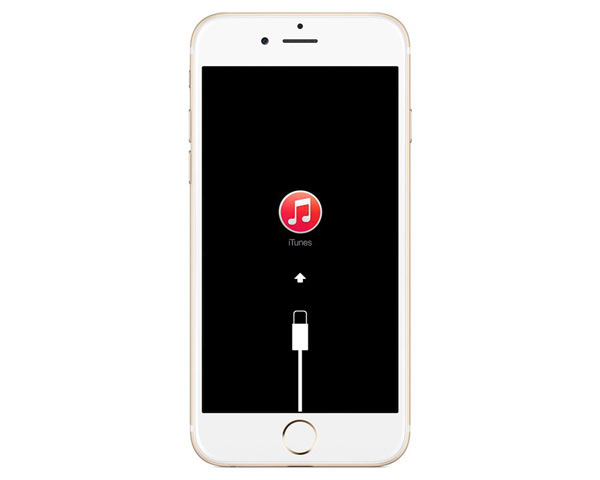
Problema: Hai preparato tutto per l'aggiornamento e ti chiede di connettere iTunes. Ma quando colleghi iPhone a iTunes, non è successo nulla, anche lo schermo del tuo telefono mostra ancora che si collega a iTunes.
Come risolvere: Per questa situazione, dovresti provare a far riconoscere iTunes al tuo iPhone. Quindi puoi aggiornare iTunes all'ultima versione e ricollegare iPhone in iTunes. Se continua a non funzionare, basta mettere il tuo iPhone in modalità di recupero. Ecco i passaggi: Spegni iPhone> collega il cavo USB al computer e avvia iTunes> Tieni premuto il pulsante Home per alcuni secondi fino a quando non viene visualizzata la schermata Connetti a iTunes> Rilascia il pulsante Home e collega iPhone al cavo USB. Ora puoi vedere il messaggio "iTunes ha rilevato un iPhone in modalità di ripristino" se iTunes è in grado di rilevare il tuo iPhone. Successivamente, puoi ripristinare il tuo iPhone.
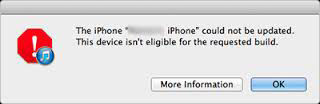
Problema: Quando provi a ripristinare l'iPhone jailbreak con iTunes, ricevi semplicemente il messaggio "Questo dispositivo non è idoneo per la build richiesta".
Come risolvere: Ripristinare un iPhone con jailbreak non è facile. Per prima cosa devi mettere il tuo iPhone in modalità DFU, e i passaggi sono: tieni premuti i pulsanti di accensione e Home per 10 secondi e premi il pulsante di accensione, ma continua a tenere premuto il pulsante Home per alcuni secondi fino a quando iTunes rileva il tuo iPhone. In secondo luogo, fai clic su "Ripristina" nell'interfaccia di iTunes. Ma dopo il ripristino, dovresti impostare il tuo iPhone come nuovo iPhone invece di ripristinarlo dal backup, perché non è possibile garantire un ripristino completo dell'iPhone con jailbreak. E ora, forse hai bisogno Recupero Dati iPhone per ripristinare i backup e trasferirli su iPhone.
Lettura estesa: Come ripristinare i contatti dall'iPhone jailbreak.
Problema: Qualcuno che ha effettuato il jailbreak dell'iPhone diventa dispiaciuto per il jailbreak del proprio iPhone. Quindi vuole ricominciare e ripristinare le impostazioni di fabbrica di iPhone. Ma il problema si presenta, iPhone bloccato sul logo Apple o sull'icona principale.
Come risolvere: L'errore sembra semplice, ma forse dovresti andare all'Apple Store per chiedere aiuto se vuoi ancora che il tuo iPhone funzioni. Assicurati di trovare uno strumento di risoluzione dei problemi professionale.
In generale, ci sono molte situazioni che iPhone non ripristina. Non è possibile trovare ogni soluzione per ogni diverso errore. Quindi è meglio che se c'è un modo per fic che tutti i tipi di problemi su iPhone non vengano ripristinati. Adesso, Ripristino del sistema iOS è il tuo grande assistente. Scaricalo e provalo gratuitamente!
Passo 1 Installa e avvia iOS System Recovery sul tuo computer.

Passo 2 Collega l'iPhone al computer.
Dopo aver aperto questa app di ripristino del sistema iPhone, collega il tuo iPhone al computer con un cavo USB. E fai clic su "Altri strumenti"> "Ripristino del sistema iOS"> "Avvia" per iniziare il processo di riparazione dell'iPhone non verrà ripristinato.

Passo 3 Porta il tuo iPhone in modalità di recupero o DFU.
Fai clic sul pulsante "Domanda" per attivare la modalità di recupero del tuo iPhone o Modalità DFU. Qui mettiamo iPhone in modalità DFU.

Passo 4 Scarica il pacchetto firmware.

Passo 5 Ripristina il tuo sistema iPhone e fallo uscire dalla modalità sicura.
Ora devi scegliere il modello del tuo iPhone. Quindi fai clic su "Ripara" per correggere il ripristino di iPhone. E questo ripristino del sistema iOS sceglierà automaticamente il plug-in adatto per il tuo iPhone e inizierà a riparare, devi solo aspettare un momento.

Puoi guardare il video per saperne di più sul ripristino del sistema iOS:


Successivamente, il tuo iPhone si riavvierà e ora puoi vedere se è normale. Inoltre, se iPhone dice No SIM, puoi anche utilizzare questa app per riparare il tuo iPhone.